Ra mắt vào năm 2016 Google Duo đã trở thành dịch vụ được nhiều cá nhân, tổ chức, doanh nghiệp yêu thích và lựa chọn sử dụng. Các dịch vụ, ứng dụng gọi video hiện tại đã phổ biến hơn trên toàn cầu, đáp ứng nhu cầu liên lạc xuyên quốc gia của mọi người, vừa giúp bạn liên lạc tiết kiệm hay thậm chí họp nhóm, thuận tiện hơn trong quá trình trao đổi. Google Duo đầy đủ các tính năng để bạn gọi điện video cho cá nhân hay theo nhóm, và có thêm những tính năng hữu ích khác. Hiện tại thì bạn có thể sử dụng Google Duo trên máy tính hoặc trên điện thoại. Bài viết dưới đây sẽ hướng dẫn bạn đọc cách sử dụng Google Duo trên máy tính.
Google Duo là gì?
Google Duo là ứng dụng đa nền tảng trên điện thoại và máy tính, kết nối với mọi người qua Internet. Người dùng có thể liên lạc với người khác qua số điện thoại hay tài khoản Google, và bạn cũng không cần đăng ký tài khoản sử dụng khi chỉ cần địa chỉ Google để liên lạc với người khác.
Những cuộc gọi video sẽ được mã khóa từ đầu tới cuối để đảm bảo an toàn, bảo mật trong suốt quá trình liên lạc với nhau. Ngoài ra tính năng Knock Knock của Google Duo cho phép bạn xem một video của người gọi bạn trong khoảng 30s trước khi bạn có quyết định nhấc máy hay không. Như vậy thì chúng ta sẽ xác định được ai là người gọi mình.
Hướng dẫn dùng Google Duo trên máy tính
Bước 1:
Chúng ta truy cập vào link dưới đây để vào trang chủ của Google Duo nền web. Bạn nên đăng nhập tài khoản Google trước.
https://duo.google.com/Bước 2:
Tại giao diện trang web để liên lạc video với người khác bạn nhấn Bắt đầu cuộc gọi.
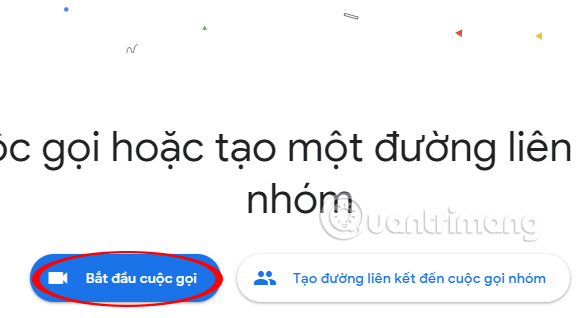
Sau đó một giao diện hiển thị để chúng ta lựa chọn gọi điện cho 1 người thông qua số điện thoại hoặc địa chỉ email.
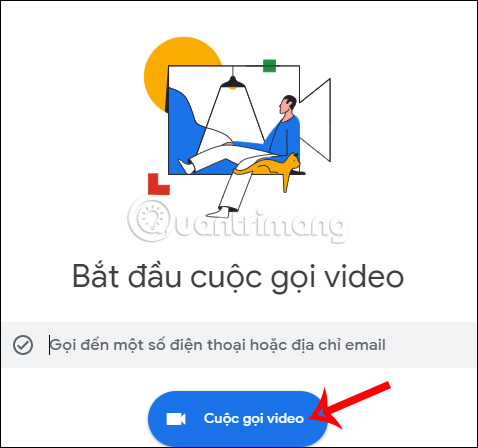
Bước 3:
Chờ đối phương chấp nhận cuộc gọi và bạn sẽ thấy màn hình 2 bên liên lạc với nhau qua webcam. Tại giao diện gọi điện chúng ta có thể tắt camera, tắt micro, đổi hướng màn hình hiển thị. Nhấn vào biểu tượng bánh răng cưa để điều chỉnh thiết lập webcam hay micro. Nhấn Kết thúc cuộc gọi để dừng.
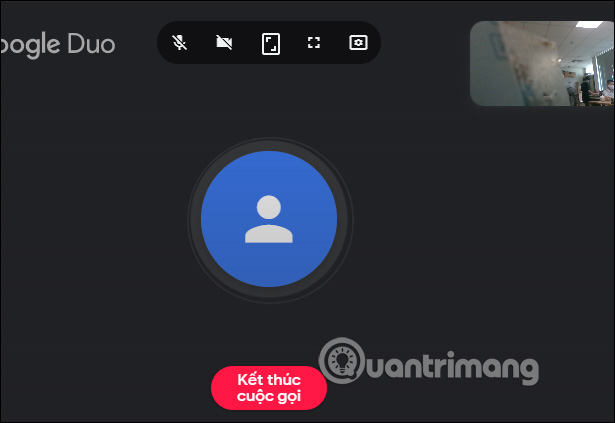
Bước 4:
Để gọi điện cho một nhóm tối đa 32 người bạn, bạn nhấn vào Tạo đường liên kết đến cuộc gọi nhóm.
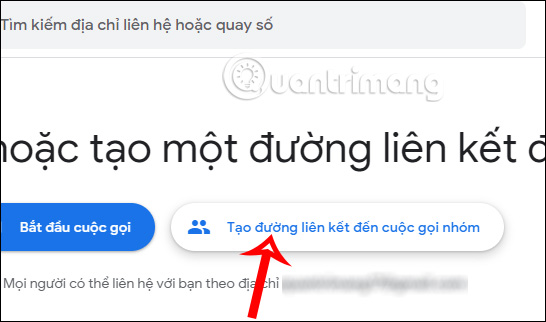
Lúc này hiển thị giao diện với link nhóm để bạn gửi tới những người muốn tham gia, hoặc nhấn vào Thêm người để chúng ta nhập địa chỉ email hoặc Gmail muốn liên lạc. Lưu ý bạn chỉ có thể nhập những người đã sử dụng Google Duo.
Ngoài ra trong giao diện này chúng ta có thể tạo tên cho nhóm. Cuối cùng nhấn Bắt đầu cuộc gọi để liên kết nhóm.
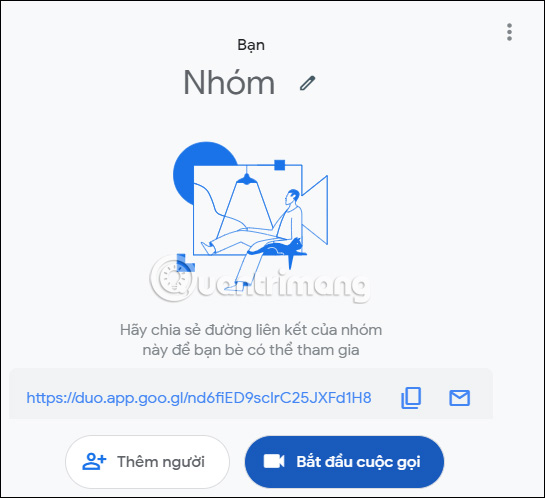
Trong giao diện gọi nhóm bạn sẽ thấy camera của tất cả thành viên. Các biểu tượng thiết lập như khi gọi 1 người, nhưng có thêm biểu tượng xem danh sách thành viên nhóm.
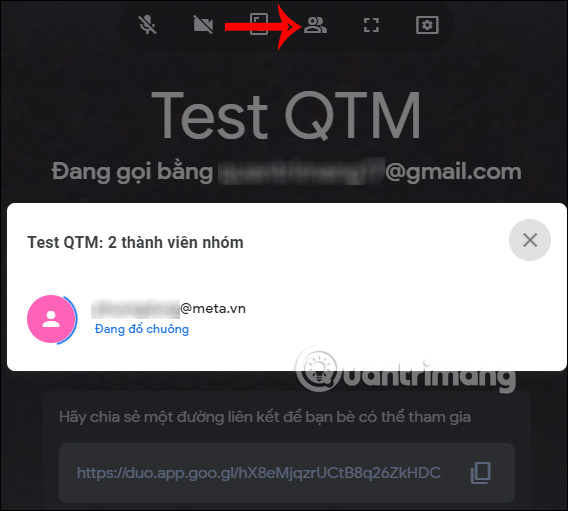
Bước 5:
Toàn bộ các hoạt động của bạn, liên lạc với những ai, gọi điện cho nhóm nào đều được lưu lại. Khi nhấn 3 chấm tại tên tài khoản đã liên lạc sẽ có lựa cho như hình, trong đó có chặn tài khoản Duo để họ không thể liên lạc được với bạn.
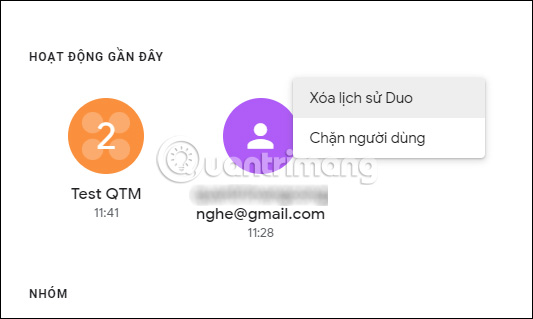
Nhấn 3 chấm tại nhóm thì bạn có tùy chọn rời khỏi nhóm như hình dưới đây.
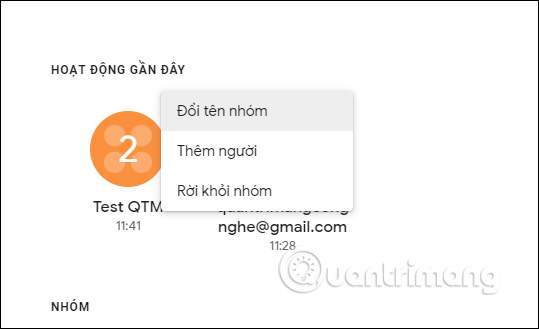
Bước 6:
Trong giao diện của Google Duo bạn nhấn vào biểu tượng bánh răng cưa để vào giao diện thiết lập.
Tại giao diện Cài đặt bạn sẽ thấy một số tùy chỉnh cần thiết, như điều chỉnh nguồn âm thanh hay camera, bỏ chặn hoặc chặn tài khoản Duo tại Người dùng bị chặn.
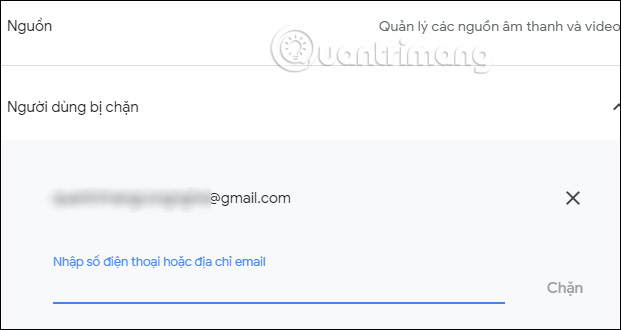
Nếu bạn muốn xem chi tiết nhật ký cuộc gọi thì nhấn Tải xuống. Google Duo sẽ tổng hợp qua file csv.
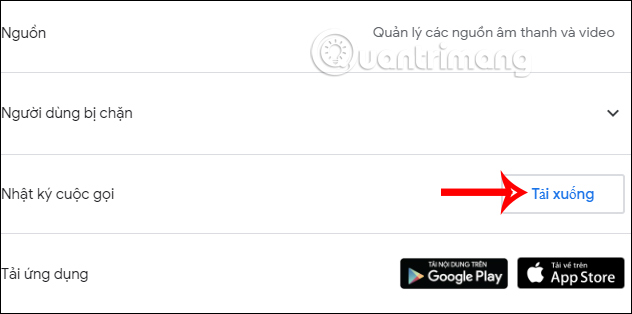
Xem thêm:
 Công nghệ
Công nghệ  AI
AI  Windows
Windows  iPhone
iPhone  Android
Android  Học IT
Học IT  Download
Download  Tiện ích
Tiện ích  Khoa học
Khoa học  Game
Game  Làng CN
Làng CN  Ứng dụng
Ứng dụng 


















 Linux
Linux  Đồng hồ thông minh
Đồng hồ thông minh  macOS
macOS  Chụp ảnh - Quay phim
Chụp ảnh - Quay phim  Thủ thuật SEO
Thủ thuật SEO  Phần cứng
Phần cứng  Kiến thức cơ bản
Kiến thức cơ bản  Lập trình
Lập trình  Dịch vụ công trực tuyến
Dịch vụ công trực tuyến  Dịch vụ nhà mạng
Dịch vụ nhà mạng  Quiz công nghệ
Quiz công nghệ  Microsoft Word 2016
Microsoft Word 2016  Microsoft Word 2013
Microsoft Word 2013  Microsoft Word 2007
Microsoft Word 2007  Microsoft Excel 2019
Microsoft Excel 2019  Microsoft Excel 2016
Microsoft Excel 2016  Microsoft PowerPoint 2019
Microsoft PowerPoint 2019  Google Sheets
Google Sheets  Học Photoshop
Học Photoshop  Lập trình Scratch
Lập trình Scratch  Bootstrap
Bootstrap  Năng suất
Năng suất  Game - Trò chơi
Game - Trò chơi  Hệ thống
Hệ thống  Thiết kế & Đồ họa
Thiết kế & Đồ họa  Internet
Internet  Bảo mật, Antivirus
Bảo mật, Antivirus  Doanh nghiệp
Doanh nghiệp  Ảnh & Video
Ảnh & Video  Giải trí & Âm nhạc
Giải trí & Âm nhạc  Mạng xã hội
Mạng xã hội  Lập trình
Lập trình  Giáo dục - Học tập
Giáo dục - Học tập  Lối sống
Lối sống  Tài chính & Mua sắm
Tài chính & Mua sắm  AI Trí tuệ nhân tạo
AI Trí tuệ nhân tạo  ChatGPT
ChatGPT  Gemini
Gemini  Điện máy
Điện máy  Tivi
Tivi  Tủ lạnh
Tủ lạnh  Điều hòa
Điều hòa  Máy giặt
Máy giặt  Cuộc sống
Cuộc sống  TOP
TOP  Kỹ năng
Kỹ năng  Món ngon mỗi ngày
Món ngon mỗi ngày  Nuôi dạy con
Nuôi dạy con  Mẹo vặt
Mẹo vặt  Phim ảnh, Truyện
Phim ảnh, Truyện  Làm đẹp
Làm đẹp  DIY - Handmade
DIY - Handmade  Du lịch
Du lịch  Quà tặng
Quà tặng  Giải trí
Giải trí  Là gì?
Là gì?  Nhà đẹp
Nhà đẹp  Giáng sinh - Noel
Giáng sinh - Noel  Hướng dẫn
Hướng dẫn  Ô tô, Xe máy
Ô tô, Xe máy  Tấn công mạng
Tấn công mạng  Chuyện công nghệ
Chuyện công nghệ  Công nghệ mới
Công nghệ mới  Trí tuệ Thiên tài
Trí tuệ Thiên tài